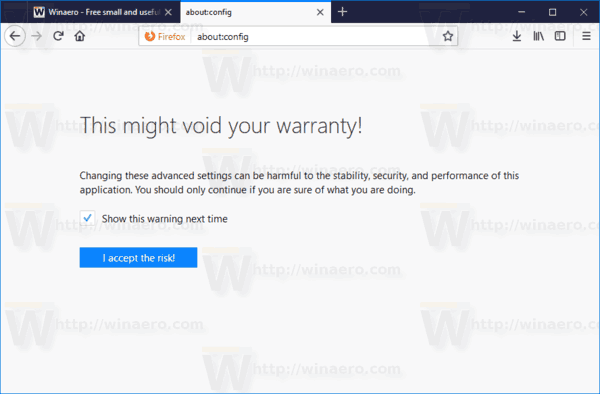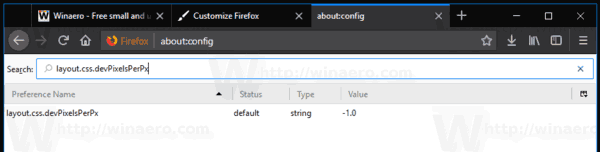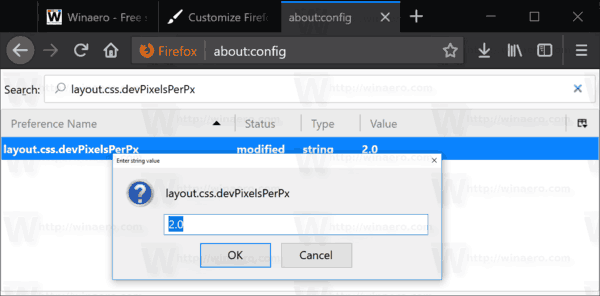In diesem Artikel werden wir eine Methode überprüfen, mit der Ihr Firefox-Browser auf HiDPI-Bildschirmen besser aussieht. Standardmäßig reicht die Skalierungsmethode von Firefox möglicherweise nicht für Ihre Anforderungen aus, Sie können sie jedoch schnell ändern.
Werbung
Der DPI-Wert eines Bildschirms gibt an, wie viele Punkte pro Zoll oder Pixel pro Zoll unterstützt werden. Mit zunehmender Auflösung nimmt auch die Anzeigedichte zu.
ist Disney Plus auf Amazon Prime
Wie Sie vielleicht bereits wissen, verfügt Firefox 57 über eine neue Benutzeroberfläche, die als 'Photon' bezeichnet wird. Firefox 57 ist ein großer Schritt vorwärts für Mozilla. Der Browser verfügt über eine neue Engine 'Quantum'. Für Entwickler war dies ein schwieriger Schritt, da der Browser mit dieser Version die Unterstützung für XUL-basierte Add-Ons vollständig einstellt. Alle klassischen Add-Ons sind veraltet und inkompatibel, und nur wenige sind auf die neue WebExtensions-API umgestiegen. Einige der älteren Add-Ons verfügen über moderne Ersetzungen oder Alternativen. Leider gibt es viele nützliche Add-Ons, die keine modernen Analoga haben.
Bei der Quantum-Engine dreht sich alles um das parallele Rendern und Verarbeiten von Seiten. Es verfügt über eine Multiprozessarchitektur für die CSS- und HTML-Verarbeitung, die es zuverlässiger und schneller macht.
Für viele Benutzer ist der Standard-UI-Skalierungsfaktor von Firefox zu klein. Wenn Sie einer von ihnen sind, erfahren Sie hier, wie Sie dies ändern können.
Gehen Sie wie folgt vor, um die HiDPI-Skalierung in Firefox zu aktivieren.
- Öffnen Sie eine neue Registerkarte und geben Sie den folgenden Text in die Adressleiste ein:
about: config
Bestätigen Sie, dass Sie vorsichtig sein werden, wenn eine Warnmeldung für Sie angezeigt wird.
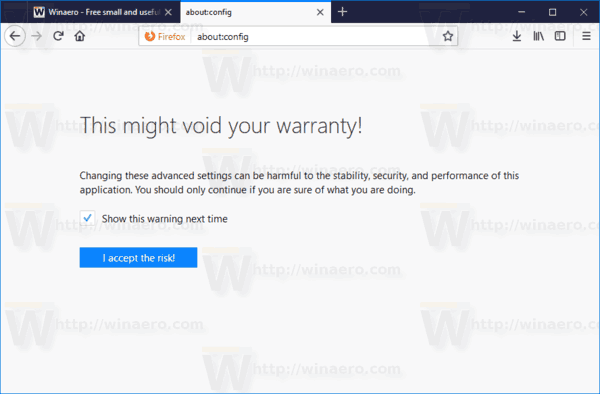
- Geben Sie den folgenden Text in das Suchfeld ein:
layout.css.devPixelsPerPx
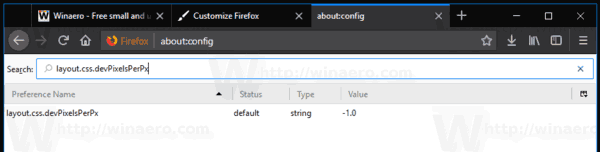
- Der Wertlayout.css.devPixelsPerPxwird in der Liste angezeigt. Standardmäßig sind die Wertdaten auf -1,0 eingestellt, was bedeutet, dass Sie den Systemeinstellungen folgen. Sie können es überschreiben, indem Sie den Wert in eine positive Zahl ändern. Ändern Sie es mit 1.5 und fahren Sie fort, bis Sie mit dem, was Sie sehen, zufrieden sind.
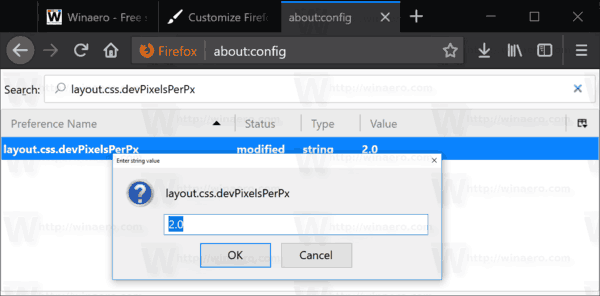
Standard:

Ist gestiegen:

Das ist es. Der einzige Nachteil dieser Methode ist, dass Firefox Registerkarten und Symbolleisten mit dem von Ihnen angegebenen Skalierungsfaktor skaliert. Um dieses Problem zu umgehen, können Sie die UI-Dichte in 'Kompakt' ändern. Lesen Sie den folgenden Artikel:
Ändern Sie die Dichte der Benutzeroberfläche in Firefox
Automatischer Datums-Zeitstempel auf Foto